- Wintoys কর্মক্ষমতা, পরিষ্কার এবং গোপনীয়তা সেটিংসকে কেন্দ্রীভূত করে উইন্ডোজ ১০/১১ একটি স্পষ্ট ইন্টারফেসে এবং মাইক্রোসফ্ট স্টোর থেকে বিনামূল্যে।
- অফিসিয়াল ডায়াগনস্টিকস (DISM, SFC, CHKDSK), ক্যাশে পরিষ্কার এবং অপ্টিমাইজেশন বিকল্পগুলি অন্তর্ভুক্ত করে বুট এবং সেবা।
- আপনাকে গেমিং প্রোফাইল (গেম মোড, সর্বোচ্চ কর্মক্ষমতা) কনফিগার করতে এবং তরলতা বাড়াতে অ্যাপ/পরিষেবা পরিচালনা করতে দেয়।
- এটি ডেস্কটপ এবং এক্সপ্লোরার কাস্টমাইজেশন, এবং গোপনীয়তা নিয়ন্ত্রণ এবং কেন্দ্রীভূত আপডেট অফার করে।
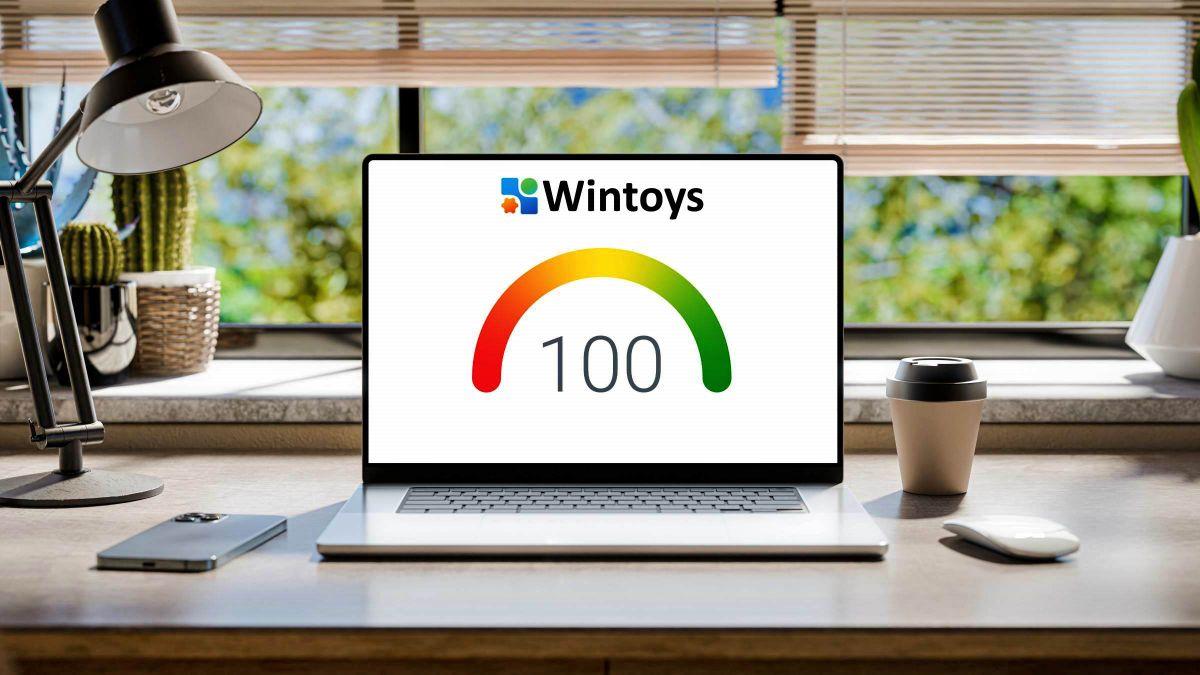
আপনি যদি Windows 10 বা 11 ব্যবহার করেন এবং লক্ষ্য করেন যে সময়ের সাথে সাথে আপনার পিসি ল্যাগ হয়ে যাচ্ছে, তাহলে আপনি একা নন: জমে অ্যাপস, ব্যাকগ্রাউন্ড প্রসেস এবং বিক্ষিপ্ত সেটিংস কর্মক্ষমতাকে দণ্ডিত করে এবং কাজগুলোকে জটিল করে তোলে যতটা সহজ পরিষ্কার ক্যাশে অথবা এমন পরিষেবাগুলি অক্ষম করুন যা কিছুই যোগ করে না। ভালো খবর হল যে আপনাকে আর সংগঠিত হতে কয়েক ডজন মেনুতে ডুব দিতে হবে না।
উইন্টয়স একজন হিসেবে আসে অল-ইন-ওয়ান টুলবক্স যা একটি স্পষ্ট ইন্টারফেসে সিস্টেম সমন্বয়, পরিষ্কার, রোগ নির্ণয় এবং কাস্টমাইজেশনকে কেন্দ্রীভূত করে। অ্যাপটি মাইক্রোসফ্ট স্টোরে বিনামূল্যে পাওয়া যাচ্ছে এবং এর সহজ পদ্ধতির জন্য এটি আলাদা।, "অপ্টিমাইজার" প্রোফাইল এড়িয়ে চলা যা কখনও কখনও সাহায্যের চেয়ে বেশি ঝামেলার কারণ হয়। এটি থেকে সর্বাধিক সুবিধা পাওয়ার জন্য এখানে একটি সম্পূর্ণ নির্দেশিকা রয়েছে।
উইন্টয়স, উইন্ডোজ ১০ এবং ১১ এর জন্য সুইস আর্মি নাইফ
এটি খুললেই প্রথমেই যে জিনিসটি আপনার চোখে পড়ে Wintoys এর নকশা হল: একটি পরিষ্কার এবং আধুনিক ইন্টারফেস, দৃশ্যমানতার সাথে অনেকটাই সামঞ্জস্যপূর্ণ উইন্ডোজ 11, ভালোভাবে পৃথক করা বিভাগ এবং গুরুত্বপূর্ণ বিষয়গুলির শর্টকাট সহ। কোনও অন্তহীন মেনু বা অস্পষ্ট শব্দভাণ্ডার নেই: আপনার যা প্রয়োজন তা কেবল এক বা দুই ক্লিক দূরে।
এই অ্যাপ্লিকেশনটি উইন্ডোজের এমন ফাংশনগুলিকে একত্রিত করে যা ইতিমধ্যেই অন্তর্ভুক্ত, কিন্তু বিভিন্ন প্যানেলে ছড়িয়ে ছিটিয়ে রয়েছে। Wintoys কর্মক্ষমতা সমন্বয়কে কেন্দ্রীভূত করে, রক্ষণাবেক্ষণ, গোপনীয়তা এবং চেহারা, উইন্ডোজ সাধারণত যেসব অপশন লুকায় তার শর্টকাট সহ। তাই এর সাধারণ ডাকনাম "সুইস আর্মি নাইফ": এটি সবকিছু করে এবং সেটিংস এবং কন্ট্রোল প্যানেলের মধ্যে ঝাঁপিয়ে পড়া এড়িয়ে চলে।
ঘনীভূতকরণ সরঞ্জাম ছাড়াও, এটি পর্যবেক্ষণের একটি কার্যকর স্তর যুক্ত করে: সম্পর্কে তথ্য সম্বলিত একটি বোর্ড হার্ডওয়্যার এবং সিস্টেম কার্যকলাপ, এক নজরে দেখার জন্য যে কোন সম্পদ কী খরচ করছে অথবা কোন অপ্রয়োজনীয় প্রক্রিয়া আছে কিনা। আর হ্যাঁ, স্বাস্থ্য এবং অপ্টিমাইজেশনের জন্য দ্রুত রেফারেন্স হিসেবে আপনি ০ থেকে ১০ স্কেলে আপনার পিসির অবস্থা স্কোর করতে পারেন।
সবচেয়ে ভালো দিক হলো: এটি নিরাপদ এবং অনুমানযোগ্য বোধ করে। এটি মাইক্রোসফট স্টোরে আছে, এটি বিনামূল্যে, এবং এটির ব্যবহারকারী রেটিং খুবই উচ্চ।, যা সন্দেহজনক উৎসের ইউটিলিটিগুলির মুখোমুখি হলে আপনাকে মানসিক শান্তি দেয়। এটি যা কিছু করে তা নেটিভ উইন্ডোজ ফাংশনের উপর ভিত্তি করে এবং comandos অফিসিয়াল ডায়াগনস্টিকস।

কিভাবে Wintoys ডাউনলোড এবং ইনস্টল করবেন
এটি ইনস্টল করা উইন্ডোজ স্টোরে এটি অনুসন্ধান করার মতোই সহজ। মাইক্রোসফট স্টোর খুলুন, "Wintoys" টাইপ করুন এবং Install টিপুন।; কোন বহিরাগত ইনস্টলার নেই, কোন অদ্ভুত পৃষ্ঠা নেই অথবা ঠাট। একবার সম্পন্ন হলে, অ্যাপটি স্টার্ট মেনু অথবা স্টোর থেকেই খোলার জন্য প্রস্তুত।
একটি ব্যবহারিক বিশদ: Wintoys স্বয়ংক্রিয়ভাবে ডেস্কটপে একটি শর্টকাট তৈরি করে, যাতে আপনার পিসি চেক করার প্রয়োজনের সময় এটি আপনার কাছে সহজলভ্য থাকে। আপনি যদি চান, আরও দ্রুত অ্যাক্সেসের জন্য এটি টাস্কবার বা স্টার্ট বোতামে পিন করতে পারেন।
হোম: সিস্টেমের অবস্থা সহ সাধারণ প্যানেল
যখন আপনি Wintoys খুলবেন, তখন আপনি হোম স্ক্রিনে আসবেন, যা নিয়ন্ত্রণ কেন্দ্র হিসেবে কাজ করবে। সেখানে আপনি আপনার কম্পিউটার সম্পর্কে তথ্য দেখতে পাবেন (মাদারবোর্ড, সিপিইউ, জিপিইউ, মেমরি এবং উইন্ডোজ সংস্করণ)।, সেইসাথে একটি সামগ্রিক স্কোর যা আপনাকে বর্তমান স্বাস্থ্য এবং অপ্টিমাইজেশনের উপর গাইড করে।
এই স্টাইলে মিনি-রিসোর্স মনিটরের অভাব নেই। টাস্ক ম্যানেজার: প্রসেসরের ব্যবহার, গ্রাফিক্স কার্ডের কার্যকলাপ, মেমরির ব্যবহার এবং নেটওয়ার্কের গতি রিয়েল টাইমে। এটি আপনার ইনস্টল করা অ্যাপের সংখ্যা, সক্রিয় প্রক্রিয়া এবং চলমান পরিষেবাগুলির তালিকাও দেয়।
একটি অনুপ্রেরণামূলক অতিরিক্ত হিসাবে, অ্যাপটি দেখায় "স্থান পরিষ্কার করা হয়েছে" রক্ষণাবেক্ষণের কাজ সম্পাদন করার সময়। ক্যাশে সাফ করে আপনি কতটা জায়গা পুনরুদ্ধার করেন তা দেখুন এবং অস্থায়ী ফাইল প্রভাব পরিমাপ করতে সাহায্য করে আপনার সেটিংস সম্পর্কে জেনে রাখুন এবং আপনাকে পর্যায়ক্রমে রুটিনটি পুনরাবৃত্তি করতে উৎসাহিত করুন।
এই প্যানেলটি ঠিক কী গুরুত্বপূর্ণ তা সংক্ষেপে তুলে ধরেছে: কী আছে, কী চলে এবং কতটা খরচ করেযদি কিছু ট্রিগার করে (যেমন, CPU বা RAM স্পাইক), এটি আপনাকে উপযুক্ত বিভাগে নেভিগেট করতে এবং মাত্র কয়েকটি ধাপে এটি ঠিক করতে সহায়তা করে।
অ্যাপস: ইনভেন্টরি, ফিল্টার এবং সহজে আনইনস্টলেশন
উইন্টয়স ইনস্টল করা সবকিছুর একটি খুব আরামদায়ক দৃশ্য প্রদান করে। প্রোগ্রামগুলির তালিকা তৈরি করুন, তাদের সংস্করণ, ডেভেলপার, ইনস্টলেশনের তারিখ এবং স্থান সহ।, প্রতিটির উপর দ্রুত পদক্ষেপ গ্রহণের সুবিধা প্রদানের পাশাপাশি।
একটি দরকারী বিশদ হল রঙের কোড: ম্যানুয়ালি ইনস্টল করা অ্যাপের জন্য কমলা লেবেল এবং মাইক্রোসফ্ট স্টোরের অ্যাপের জন্য নীল লেবেল।এটি আপনাকে এক নজরে দোকান থেকে কী এসেছে এবং কী অন্যান্য মাধ্যমে এসেছে তা আলাদা করতে সাহায্য করে।
প্রতিটি অ্যাপের মেনু থেকে, আপনি এর ফোল্ডারটি খুলতে পারেন, ইন্টারনেটে তথ্য অনুসন্ধান করতে পারেন, অথবা এটি আনইনস্টল করতে পারেন। সমন্বিত অনুসন্ধান এবং ফিল্টার (উদাহরণস্বরূপ, উৎস অনুসারে) অবশিষ্ট তথ্য দ্রুত খুঁজে বের করে। এবং লুকানো প্যানেলে ঘুরপথ বা পরিদর্শন ছাড়াই এটি সরিয়ে ফেলুন।
কোন প্রোগ্রাম কখন প্রকাশিত হয়েছিল তা যদি আপনার মনে রাখতে সমস্যা হয়, তাহলে এই বিভাগটি প্রসঙ্গ প্রদান করে। ইনস্টলেশনের তারিখ এবং এর ওজন দেখেই সিদ্ধান্ত নেওয়া যায় যে থাকবে নাকি যাবে।; শেষ পর্যন্ত, শুরুতে কম অ্যাপ এবং কম বিশৃঙ্খলা মানে একটি সুখী উইন্ডোজ।
পরিষেবা: প্রত্যেকে কী করে এবং কীভাবে সেগুলি নিয়ন্ত্রণ করতে হয়
এই বিভাগটি উইন্ডোজ সার্ভিসেস ট্যাবের মতো, তবে আরও স্পষ্ট ব্যাখ্যা সহ। Wintoys কোন পরিষেবাগুলি চলছে তার বিস্তারিত বিবরণ দেয়, সেগুলি ম্যানুয়াল মোডে শুরু হবে নাকি স্বয়ংক্রিয় মোডে শুরু হবে এবং একটি সহজ বর্ণনা সহ একটি তথ্য আইকন যোগ করে।
উইন্ডোজের নিজস্ব পরিষেবাগুলি এখানে অন্তর্ভুক্ত নয়, তবে আপনি তৃতীয় পক্ষের পরিষেবাগুলি পরিচালনা করতে পারেন। একটি বিরোধপূর্ণ পরিষেবা বন্ধ করুন অথবা এর স্টার্টআপ মোড ম্যানুয়াল মোডে পরিবর্তন করুন কোনও কিছু আনইনস্টল না করেই ক্র্যাশগুলি সমাধান করতে এবং বিদ্যুৎ খরচ কমাতে পারে।
আপনার আগ্রহের উপর ফোকাস করার জন্য উপরে ফিল্টার রয়েছে: শুধুমাত্র সক্রিয়, মাইক্রোসফট দ্বারা তৈরি, অথবা তৃতীয় পক্ষের সফ্টওয়্যার থেকে তৈরি সেগুলি দেখুনযখন আপনি কোনও সমস্যার উৎস খুঁজছেন বা কোনও নির্দিষ্ট পরিষেবা সন্দেহ করছেন তখন খুব কার্যকর।
আর যদি কিছু পরিচিত না লাগে, তাহলে ঠিক আছে: একটি ফোল্ডার বা ওয়েব অনুসন্ধানে দ্রুত অ্যাক্সেস আপনাকে অনুমতি দেয় তদন্ত করা খেলার আগে, অন্ধ সিদ্ধান্ত এড়িয়ে চলুন যা পরবর্তীতে সিস্টেমকে জটিল করে তোলে।
কর্মক্ষমতা: আপনার পিসির গতি বাড়ানোর জন্য মূল সেটিংস
পারফরম্যান্স ট্যাবটি এমন সিদ্ধান্তগুলির উপর দৃষ্টি নিবদ্ধ করে যা তরলতার ক্ষেত্রে পার্থক্য তৈরি করে। সুইচগুলির মধ্যে আপনি উপযুক্ত পাওয়ার প্ল্যান সক্রিয়করণ, হার্ডওয়্যার ত্বরণ পাবেন এবং নির্দিষ্ট বিকল্পগুলি যা উইন্ডোজ বিভিন্ন মেনুতে ছড়িয়ে দেয়।
একটি বিশেষ শক্তিশালী বৈশিষ্ট্য হল "সর্বাধিক কার্যদক্ষতা': এমন একটি প্রোফাইল সক্ষম করে যেখানে CPU এবং GPU সমস্ত উপলব্ধ শক্তি নিঃসরণ করতে পারে, ভারী কাজ বা গেমিংয়ের জন্য আদর্শ। যখন আপনার বিদ্যুতের প্রয়োজন হয় তখন এটি সক্রিয় করুন এবং স্বায়ত্তশাসন বা নীরবতাকে অগ্রাধিকার দিতে এটি নিষ্ক্রিয় করুন।
আরেকটি উল্লেখযোগ্য সুইচ হল VBS (ভার্চুয়ালাইজেশন ভিত্তিক নিরাপত্তা)। এই মোডটি মেমরির কিছু অংশ আলাদা করে সিস্টেমকে শক্ত করে তোলে ম্যালওয়্যার; বিনিময়ে, এটি সম্পদ গ্রাস করতে পারে। অতিরিক্ত সুরক্ষা এবং বিশুদ্ধ কর্মক্ষমতার মধ্যে ভারসাম্য আপনিই নির্ধারণ করেন।
এই একই বিভাগে আপনি বুট পরিচালনা করতে পারেন: উইন্ডোজ দিয়ে শুরু হওয়া অ্যাপগুলো বন্ধ করুন এবং শুধুমাত্র আপনার পছন্দের অ্যাপগুলো বিলম্বিত করুন বা পুনরায় চালু করুন।পিসি চালু করার পর অর্ধেক ক্যাটালগ শুরু হয় না, এই বিষয়টি প্রথম মিনিট থেকেই লক্ষণীয়।
উইন্টয়স সূক্ষ্ম সমন্বয়ের অ্যাক্সেসও অফার করে: যখন আপনি অ্যাপগুলি ব্যবহার করছেন না তখন রিসোর্স খালি করতে হাইবারনেট করুন, এক্সপ্লোরার ইনডেক্সিং অক্ষম করুন যদি আপনার উন্নত অনুসন্ধানের প্রয়োজন না হয়, অথবা আপনার সিস্টেমকে দুর্বল রাখতে স্বয়ংক্রিয় সিস্টেম অপ্টিমাইজেশন সক্ষম/অক্ষম করুন।
চাহিদাপূর্ণ নেটওয়ার্ক সহ কম্পিউটারগুলির জন্য প্লাস হিসেবে, প্রসেসর থেকে নেটওয়ার্ক কার্ডে কাজ অফলোড করার একটি বিকল্প রয়েছে: নির্দিষ্ট কাজের জন্য অ্যাডাপ্টারের অন্তর্নির্মিত প্রসেসরের সুবিধা নিন এবং এইভাবে ট্র্যাফিক বেড়ে গেলে আপনি CPU-কে আরাম দেন।
স্বাস্থ্য: সিস্টেমটি মেরামত, পরিষ্কার এবং ভালো অবস্থায় রক্ষণাবেক্ষণ করা।
এটি উইন্টয়সের প্রাথমিক চিকিৎসার কিট। এক ক্লিকেই, আপনি উইন্ডোজ ডায়াগনস্টিকস চালু করতে পারেন যার জন্য অন্যথায় একটি কনসোলের প্রয়োজন হত: DISM, SFC এবং CHKDSK উপাদান, সিস্টেম ফাইল মেরামত এবং ডিস্ক পরীক্ষা করার জন্য একত্রিত করা হয়েছে। কমান্ড টাইপ না করেই।
এতে খুব দরকারী পরিষ্কারের সরঞ্জামও রয়েছে। এক্সপ্লোরার ক্যাশে খালি করুন, স্টোর থেকে, DNS ক্যাশে পরিষ্কার করুন এবং অস্থায়ী ফাইলগুলি মুছুন যা কেবল জায়গা দখল করে এবং অদ্ভুত আচরণের কারণ হতে পারে।
যদি একদিন তোমার আইকনগুলো হারিয়ে যেতে শুরু করে অথবা তোমার ডেস্কটপ অদ্ভুত আচরণ করতে শুরু করে, তাহলে এখানে একটা লাইফলাইন আছে: আইকন ক্যাশে পুনরায় লোড করার বা গ্রাফিক্স ড্রাইভার পুনরুদ্ধার করার বিকল্পগুলি, দুটি কৌশল যা পুনরাবৃত্ত দৃশ্যমান ঘটনা ঠিক করে।
পর্যায়ক্রমিক রক্ষণাবেক্ষণের জন্য, আপনার কাছে মূল কাজগুলির শর্টকাট রয়েছে: ড্রাইভ কর্মক্ষমতা উন্নত করতে ডিস্ক অপ্টিমাইজেশন, সেন্সর স্টোরেজ স্বয়ংক্রিয়ভাবে আবর্জনা পরিষ্কার করতে এবং সিস্টেম এবং ব্যাকগ্রাউন্ড অ্যাপ্লিকেশন উভয়ই আপডেট করা।
ল্যাপটপ ব্যবহারকারীরা ব্যাটারি রিপোর্টটি উপভোগ করবেন: আনুমানিক ক্ষমতা, চক্র এবং সাধারণ অবস্থা সহ একটি প্রতিবেদন যা অবনতি বা লোডিং অভ্যাস সনাক্ত করতে সাহায্য করে যা উন্নত করা যেতে পারে। এবং যদি আপনার স্মৃতিশক্তির ব্যর্থতার সন্দেহ হয়, তাহলে মেমোরি ডায়াগনস্টিকস কেবল পাথর ছুঁড়ে ফেলার মতো দূরে।
পরিবর্তন: আপনার পছন্দ অনুযায়ী উইন্ডোজ কাস্টমাইজ করুন
কর্মক্ষমতার বাইরেও, Wintoys সিস্টেমে আপনার নিজস্ব স্পিন স্থাপন করা সহজ করে তোলে। ডেস্কটপ বিভাগে আপনি কোন আইকনগুলি প্রদর্শিত হবে (ট্র্যাশ, ড্রাইভ) তা নির্ধারণ করতে পারেন অথবা এমনকি টাস্কবারটি লুকাতে পারেন। যদি আপনি একটি মিনিমালিস্ট ডেস্কটপ পছন্দ করেন।
ফাইল এক্সপ্লোরারের জন্য আপনার কাছে স্পষ্ট সুইচ আছে: ফাইল এক্সটেনশন দেখান, লুকানো আইটেমগুলি দৃশ্যমান করুন অথবা সংশ্লিষ্ট প্যানেলে ডকুমেন্ট প্রিভিউ সক্রিয় করুন।
এছাড়াও গোপনীয়তা এবং বিজ্ঞাপন সেটিংস রয়েছে। যেখানে উইন্ডোজ টেলিমেট্রি এবং বিজ্ঞাপনের সুপারিশ অফার করে সেখানে তা অক্ষম করুন। প্রেরিত ডেটা এবং বিভ্রান্তিকর বিজ্ঞপ্তি কমাতে, আরও গোপন প্রোফাইল বজায় রাখতে।
সবকিছু সেট আপ করা আছে তাই আপনাকে সেটিংস বা রেজিস্ট্রিতে খনন করতে হবে না। এগুলো উইন্ডোজ ইতিমধ্যেই যা অনুমোদন করে, কিন্তু সুশৃঙ্খল এবং ব্যাখ্যা করা হয়েছে তার শর্টকাট।, যাতে আপনি পথে হারিয়ে না যান বা লুকানো পথগুলি মনে রাখতে না হয়।
বর্ধিত কর্মক্ষমতা জন্য প্রস্তাবিত সেটিংস
যদি আপনার লক্ষ্য হয় কার্যকারিতা না হারিয়ে আপনার সিস্টেমকে স্ট্রিমলাইন করা, তাহলে কিছু পরিবর্তন আছে যা প্রায়শই খুব ভালোভাবে কাজ করে। অ্যাক্টিভ হেলথ, ফাস্ট বুট, হাইবারনেশন, ডিস্ক অপ্টিমাইজেশন এবং স্টোরেজ সেন্সে; এইভাবে আপনি দ্রুত শুরু করবেন, ইউনিটটি পরিষ্কার রাখবেন এবং স্বয়ংক্রিয়ভাবে আবর্জনা পরিষ্কার করবেন।
তারপর, পারফরম্যান্সের মধ্য দিয়ে যান: আপনার যখন পাওয়ারের প্রয়োজন হবে তখন সর্বোচ্চ কর্মক্ষমতা নির্বাচন করুন এবং স্টার্টআপ অ্যাপস চেক করুন। যা প্রয়োজন নয় তা অক্ষম করতে। লগ ইন করার সময় আপনি কম অপেক্ষা করতে এবং আরও বেশি CPU এবং RAM হেডরুম দেখতে পাবেন।
যদি আপনি নিরাপত্তা নিয়ে চিন্তিত হন, তাহলে VBS সক্রিয় করার কথা বিবেচনা করুন। ভার্চুয়ালাইজেশনের উপর ভিত্তি করে আপনি সুরক্ষার একটি অতিরিক্ত স্তর পাবেন, এর সাথে মাঝারি রিসোর্স খরচ জড়িত; শক্তিশালী কম্পিউটারে আপনি এটি খুব কমই লক্ষ্য করবেন, কিন্তু মাঝারি কম্পিউটারে আপনি এটি অক্ষম রেখে যেতে পছন্দ করতে পারেন।
যখন আপনার সিস্টেম ধীরগতির মনে হয় বা ছোটখাটো ত্রুটি দেখা দেয়, তখন মেরামত দেখুন: সিস্টেম ফাইল পুনরুদ্ধার করতে DISM এবং SFC চালান এবং ডিস্ক সমস্যা সন্দেহ হলে CHKDSK ব্যবহার করুন।। Wintoys থেকে এটি করলে কনসোল খোলা এবং কমান্ড মনে রাখা এড়ানো যায়।
অবশেষে, যদি আপনি অস্থির নেটওয়ার্ক বা ওয়েবসাইটগুলি লোড হচ্ছে না দেখেন, তাহলে Health থেকে আপনার DNS ক্যাশে সাফ করুন। DNS পুনর্নবীকরণ জোর করে করলে সংযোগ সমস্যা এবং বাধাগুলি সমাধান হয় প্রায়শই আশ্চর্যজনকভাবে, এবং মাত্র কয়েক সেকেন্ড সময় নেয়।
গেমিং বর্ধিতকরণ: কোনও বিঘ্ন ছাড়াই আপনার CPU এবং GPU থেকে সর্বাধিক সুবিধা পান
যদি গেমিং তোমার পছন্দ হয়, তাহলে সেশনের আগে বেশ কিছু লিভার টানতে হবে। গেম মোড সক্রিয় করুন এবং গেম সেটিংস বিভাগে সুপারফেচ (সিসমেইন) সক্ষম করুন। স্বাভাবিক সম্পদ লোডিং দ্রুততর করার জন্য।
স্টার্টআপ অ্যাপ্লিকেশনগুলি পর্যালোচনা করুন এবং যেগুলি কোনও অবদান রাখে না সেগুলি বন্ধ করুন। ব্যাকগ্রাউন্ডে যত কম সফটওয়্যার চলমান থাকবে, জিপিইউ এবং সিপিইউর জন্য তত বেশি ফ্রি সাইকেল থাকবে।যদি আপনার কম্পিউটার এখনও টাইট থাকে, তাহলে কিছু FPS কমাতে ব্যাকগ্রাউন্ড অ্যাপস সাময়িকভাবে বন্ধ করে দিন।
খেলার সময় "সর্বোচ্চ পারফরম্যান্স" বিকল্পটি বিবেচনা করুন। ফ্রেমরেট বজায় রাখার জন্য CPU এবং GPU-কে প্রয়োজনীয় শক্তি ব্যবহার করতে দেয়, বর্ধিত তাপ এবং শব্দের বিনিময়ে। শেষ হয়ে গেলে, এটি জীবনকাল এবং নীরবতা বজায় রাখার জন্য একটি সুষম পরিকল্পনায় ফিরে আসে।
এবং একটি ব্যবহারিক নোট: যদি আপনি ক্র্যাশের পরে কোনও শিল্পকর্ম বা ত্রুটি লক্ষ্য করেন, তাহলে হেলথ থেকে গ্রাফিক্স ড্রাইভার পুনরুদ্ধার করার চেষ্টা করুন। গ্রাফিক্স স্ট্যাক রিসেট করলে অথবা আইকন পুনরায় লোড করলে একাধিক ভিজ্যুয়াল সমস্যার সমাধান হয়। পুনরায় ইনস্টল না করেই ড্রাইভার ম্যানুয়ালি
Wintoys ব্যবহার করা কি নিরাপদ? সর্বোত্তম অনুশীলন এবং সতর্কতা
যেকোনো "অপ্টিমাইজারের" জন্য নিরাপত্তাই প্রথম যুক্তিসঙ্গত উদ্বেগ। এই ক্ষেত্রে, উইন্টয়স তার পক্ষে খেলে: এটি মাইক্রোসফ্ট স্টোর থেকে বিতরণ করা হয়, নেটিভ ফাংশন এবং অফিসিয়াল উইন্ডোজ কমান্ডের উপর নির্ভর করে। এবং ব্যবহারকারীদের মধ্যে একটি দৃঢ় খ্যাতি উপভোগ করে।
তবে বলা যায়, বিচক্ষণতার সাথে কাজ করা গুরুত্বপূর্ণ। আপনি যে সিস্টেম পরিষেবাগুলি সম্পর্কে জানেন না সেগুলি অক্ষম করা এড়িয়ে চলুন, গোপনীয়তার ক্ষেত্রে আপনি কী স্পর্শ করছেন তা পর্যালোচনা করুন এবং মূল পরিবর্তনগুলি নোট করুন। তাই যদি আপনি সন্তুষ্ট না হন তবে আপনি এগুলি উল্টে দিতে পারেন। অ্যাপটি এটিকে সহজ করে তোলে, তবে সর্বোত্তম বীমা হল সাধারণ জ্ঞান।
একটি বুদ্ধিমান রক্ষণাবেক্ষণ রুটিন হিসাবে: সময়ে সময়ে ক্যাশে পরিষ্কার করুন, হেলথ থেকে অ্যাপ এবং উইন্ডোজ আপডেট করুন, এবং অস্বাভাবিক আচরণ (হ্যাং, অপ্রত্যাশিত শাটডাউন, অথবা আপডেটের পরে ত্রুটি) ঘটলে DISM/SFC চালান।
যদি আপনি বুট লোড করার বিষয়ে চিন্তিত হন, তাহলে মাসে একবার সেই তালিকাটি পর্যালোচনা করুন। মান যোগ না করেই অটোস্টার্ট হওয়া জিনিসগুলিকে অক্ষম করলে আপনার পিসির তত্পরতা পুনরুদ্ধার হয়। এবং প্রতিদিন সকালে "উইন্ডোজ প্রস্তুত হতে অনেক সময় নেয়" এই অনুভূতি এড়িয়ে চলুন।
সময় বাঁচাতে কার্যকর কৌশল
আপনি যে অ্যাপটি সরাতে চান তা দ্রুত খুঁজে পেতে, অ্যাপস-এর অনুসন্ধান বাক্সটি ব্যবহার করুন। উৎস অনুসারে ফিল্টার করুন (স্টোর বা ম্যানুয়াল ইনস্টলেশন) এবং আকার বা তারিখ অনুসারে সাজান বেশি জায়গা দখল করে এমন সাধারণ সন্দেহভাজনদের শনাক্ত করার জন্য।
যদি বড় ফোল্ডার খোলার সময় ধীরগতির অভিজ্ঞতা হয়, তাহলে পারফরম্যান্সে ইনডেক্সিং অক্ষম করার চেষ্টা করুন। যদি আপনি এক্সপ্লোরারে জটিল অনুসন্ধান ব্যবহার না করেন, তাহলে আপনি ডিস্ক অ্যাক্সেসে সাবলীলতা অর্জন করতে পারবেন। হাজার হাজার ছোট ফাইল সহ।
স্টোরেজ সেন্স সক্রিয় করুন এবং অস্থায়ী ফাইলগুলি ম্যানুয়ালি মুছে ফেলার কথা ভুলে যান। উইন্ডোজ নিজেই স্বয়ংক্রিয়ভাবে অবশিষ্টাংশ পরিষ্কার করবে এবং Wintoys আপনাকে তার প্রধান প্যানেলে পুনরুদ্ধার করা স্থানটি দেখাবে।
En সুবহ, সময়ে সময়ে ব্যাটারি রিপোর্ট পরীক্ষা করুন। যদি আনুমানিক ক্ষমতা তীব্রভাবে হ্রাস পায় বা অস্বাভাবিক চক্র থাকে, স্বায়ত্তশাসন ফিরে পেতে চার্জিং বা প্রতিস্থাপনের অভ্যাস পর্যালোচনা করার সময় আসতে পারে।
কঠিন সেশন শেষ করার পর, আরও সংযত শক্তি পরিকল্পনায় ফিরে যান। আপনার প্রতিদিন সর্বোচ্চ পারফরম্যান্স প্রোফাইল সক্রিয় থাকার প্রয়োজন নেই।, এবং আপনার সরঞ্জাম তাপমাত্রা এবং শব্দে আপনাকে ধন্যবাদ জানাবে।
মূলত, উইন্টয়স হল উইন্ডোজের জন্য একটি রিমোট কন্ট্রোল যা গুরুত্বপূর্ণ বিষয়ের উপর মনোনিবেশ করে এবং স্পষ্টভাবে ব্যাখ্যা করে। সপ্তাহে দুবার পরিদর্শনের মাধ্যমে পরিষ্কার, মেরামত এবং স্টার্ট-আপ পরীক্ষা করা হবে, আপনার দল চটপটে, স্থিতিশীল থাকবে এবং দিনটি নষ্ট করে এমন কম চমক থাকবে।
সাধারণভাবে বাইট এবং প্রযুক্তির বিশ্ব সম্পর্কে উত্সাহী লেখক। আমি লেখার মাধ্যমে আমার জ্ঞান ভাগ করে নিতে পছন্দ করি, এবং আমি এই ব্লগে এটিই করব, আপনাকে গ্যাজেট, সফ্টওয়্যার, হার্ডওয়্যার, প্রযুক্তিগত প্রবণতা এবং আরও অনেক কিছু সম্পর্কে সবচেয়ে আকর্ষণীয় জিনিস দেখাব৷ আমার লক্ষ্য হল আপনাকে একটি সহজ এবং বিনোদনমূলক উপায়ে ডিজিটাল বিশ্বে নেভিগেট করতে সাহায্য করা।
